В Windows практически с самых первых версий вы можете создавать ярлыки на рабочем столе для запуска приложений, открытия папок или файлов. Когда-то давно Ubuntu и другие дистрибутивы с GNOME тоже имели такую возможность. Однако после выхода GNOME 3 дизайн окружения рабочего стола был переработан, и все ярлыки приложений переместились в новое на тот момент меню Activities. Через несколько лет возможность размещать файлы и папки на рабочем столе тоже была убрана.
Тем не менее, вы по-прежнему можете использовать ярлыки приложений и каталогов с помощью расширений GNOME. Но в большинстве случаев этого делать не стоит. В этой статье я покажу, как заменить ярлыки новыми возможностями GNOME и, если вы все еще хотите их использовать, как создать ярлык на рабочем столе в Ubuntu с помощью файлового менеджера, терминала или расширения GNOME.
Чем заменить ярлыки в Ubuntu
1. Ярлыки приложей
К моменту выхода GNOME 3 произошел значительный сдвиг в дизайне пользовательского интерфейса. Разработчики представили новое полноэкранное меню Activities, которое содержит все приложения и имеет глобальный поиск. Также появилась панель размещенная по одному краю экрана, где можно закрепить все нужные приложения. В Ubuntu с GNOME 45 меню Activities выглядит так:
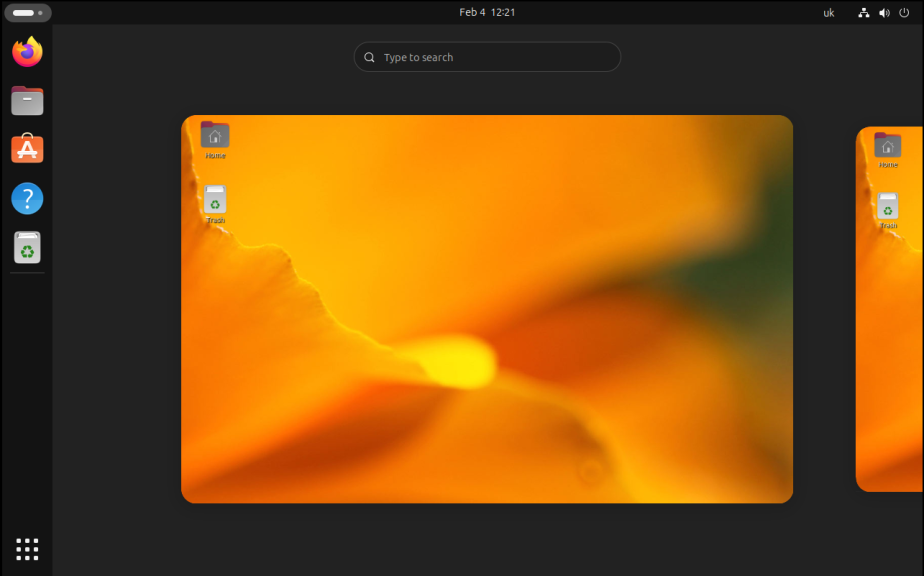
Здесь вы можете открыть полный список приложений, нажав на кнопку с точками:
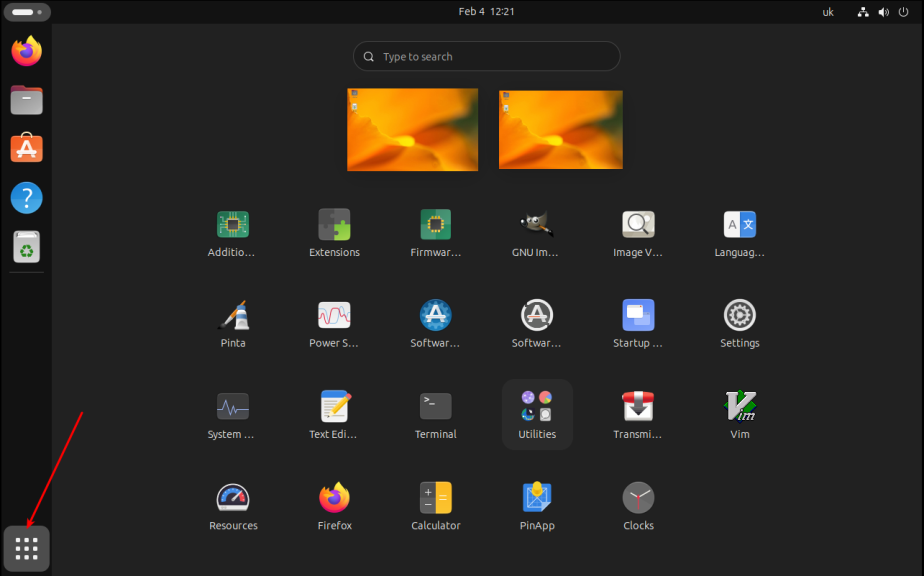
В меню вы можете группировать приложения в папки, просто перетащите выбранный значок приложения на другой значок:
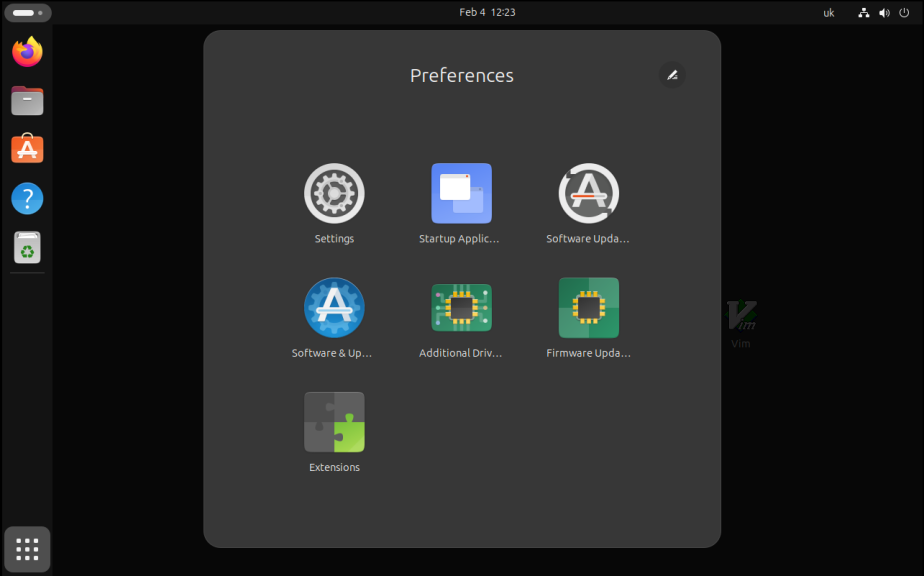
По умолчанию в GNOME панель Dash видна только при открытии Activities, но в Ubuntu есть расширение Dash-To-Dock, которое делает эту панель видимой даже на рабочем столе:
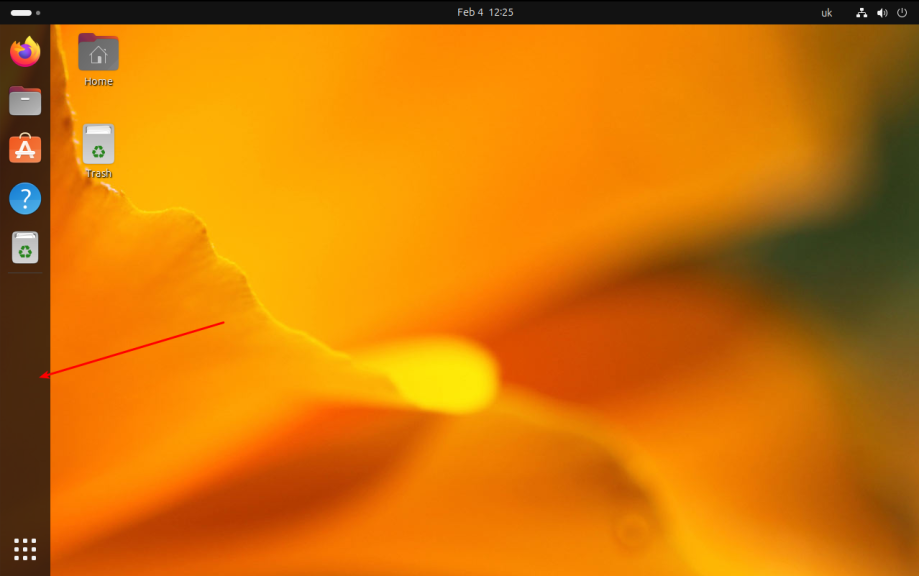
Вы можете разместить здесь все наиболее используемые приложения, чтобы иметь к ним быстрый доступ. Просто найдите приложение в меню Activities, кликните правой кнопкой мыши и выберите Pin to Dash:
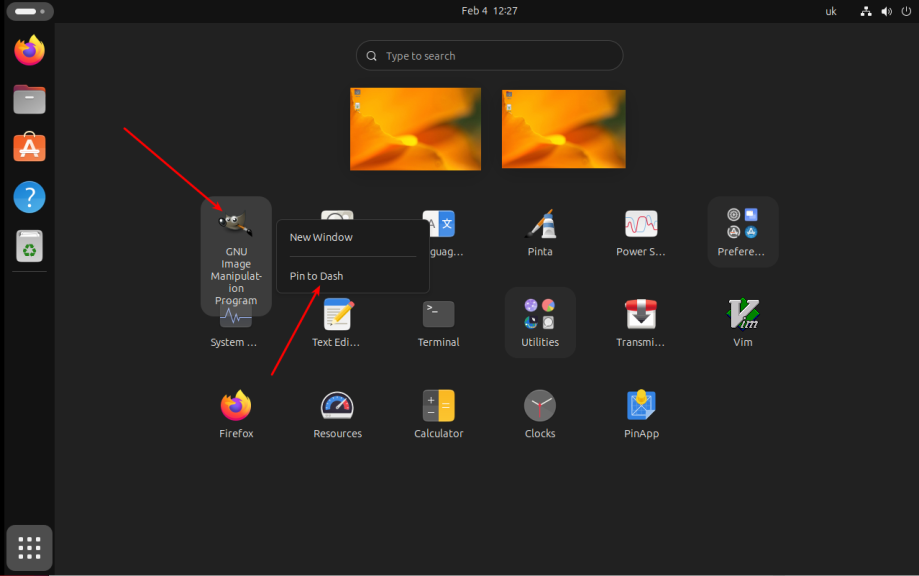
Чтобы удалить приложение с панели, кликните на нем правой кнопкой мыши и выберите Unpin:
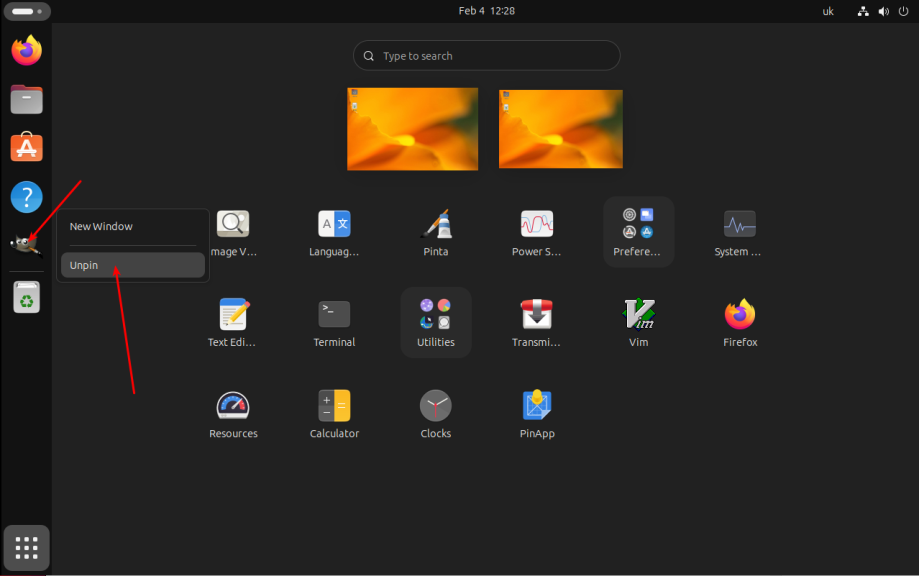
Обычно панель может содержать 10-15 приложений, и в большинстве случаев этого вполне достаточно.
2. Ярлыки папок
Еще одно применение ярлыков - быстрый доступ к папкам. В качестве альтернативы можно использовать закладки в Nautilus. Просто откройте папку, которую нужно сохранить как закладку, затем нажмите кнопку с тремя точками рядом с адресной строкой и выберите Add to Bookmarks:
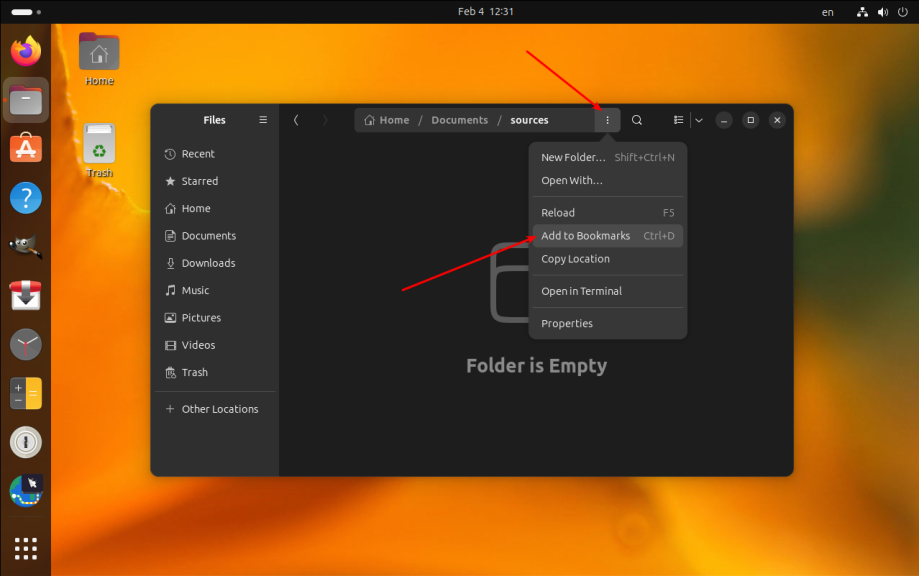
После этого ваша папка появится на боковой панели Nautilus:
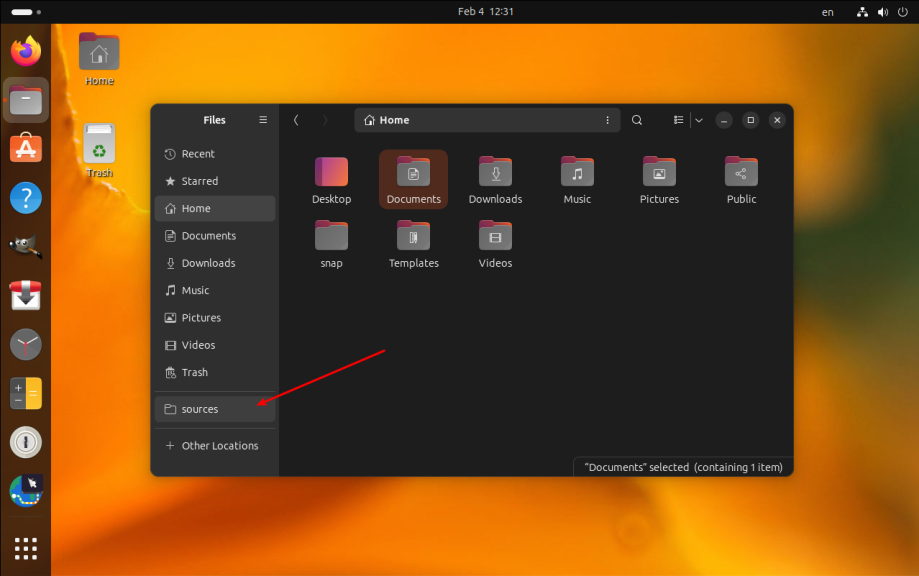
Таким образом предполагалось заменить ярлыки папок.
Как добавить ярлык на робочий стол в Ubuntu
Раньше возможность размещения файлов и ярлыков приложений на рабочем столе была реализована в Nautilus. Через несколько лет после того, как было решено отказаться от использования ярлыков для запуска приложений по умолчанию, код был удален из Nautilus и перенесен в расширение Gnome Shell. Подробнее об этом можно прочитать здесь. Теперь это расширение называется DING (Desktop Images NG). В Ubuntu это расширение установлено по умолчанию, и именно поэтому вы можете видеть на рабочем столе ярлыки домашней папки и корзины.
1. Ручной способ в графическом интерфейсе
Расширение Desktop Icons, поставляемое в Ubuntu по умолчанию, не поддерживает создание ярлыков Ubuntu с помощью перетаскивания значков из панели Dash или меню приложений. Поэтому вам придется создавать их вручную или использовать дополнительные расширения. Чтобы создать ярлык для существующего приложения, нужно просто скопировать его файл *.desktop из /usr/share/applications в папку ~/Desktop или непосредственно на рабочий стол. Например, скопируем ярлык Firefox. Откройте Nautilus, затем откройте Other locations -> Root:
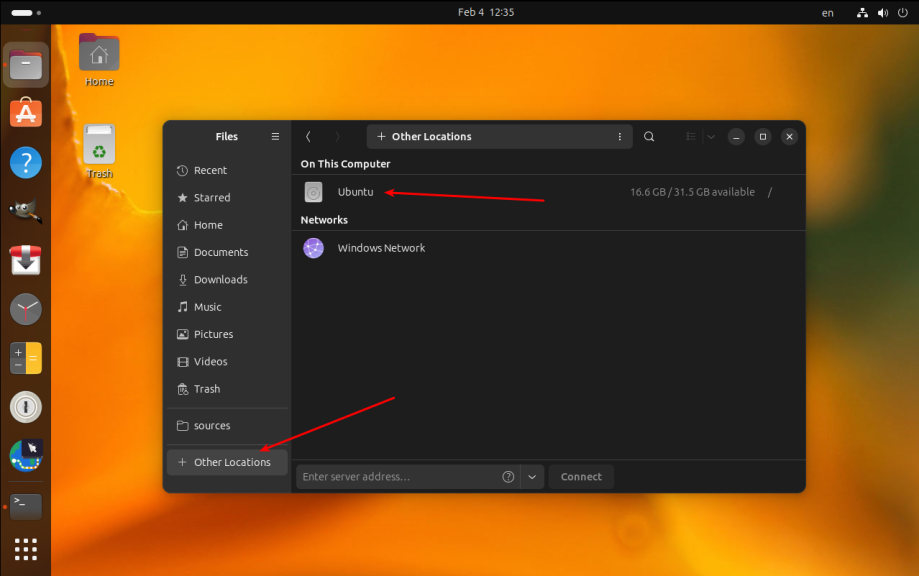
Затем перейдите в usr -> share -> applications или просто запустите в терминале:
nautilus /usr/share/applications
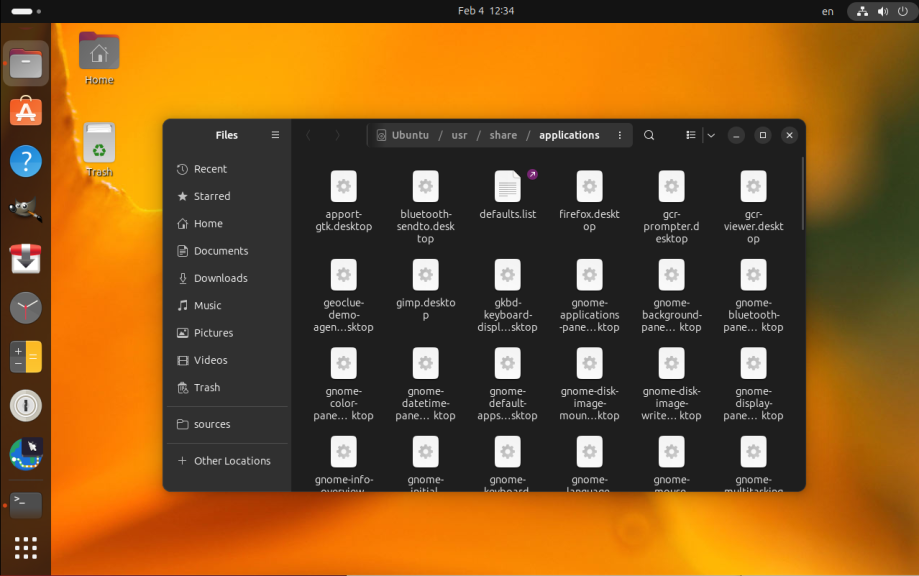
Затем найдите *.desktop файл Firefox с помощью поиска и перетащите его на рабочий стол:
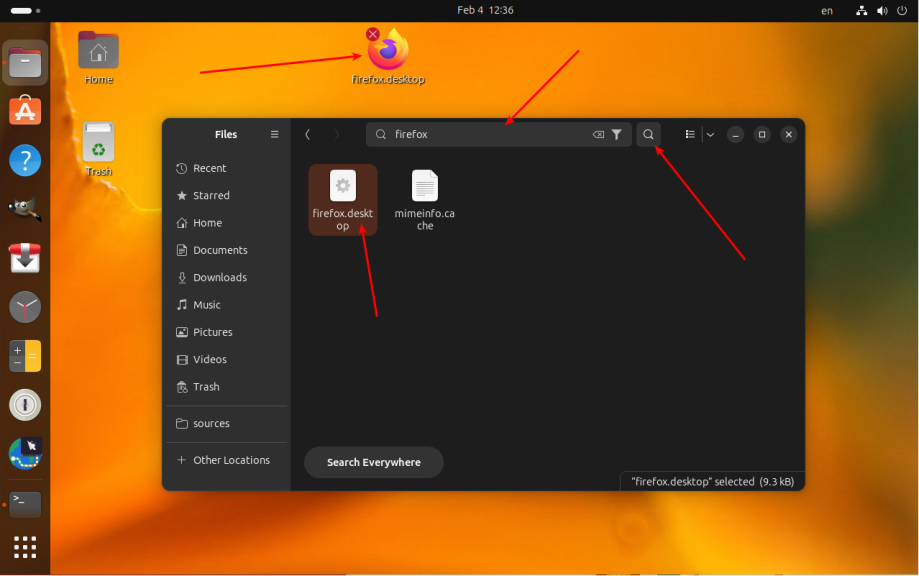
Ярлык уже появился, но он не работает. Если вы попытаетесь дважды кликнуть по нему, то увидите ошибку с сообщением "Invalid permissions on desktop file". Чтобы исправить эту ошибку, необходимо сделать файл ярлыка исполняемым. Откройте для него контекстное меню и кликните по пункту Properties. Затем включите переключатель Executable as Program:
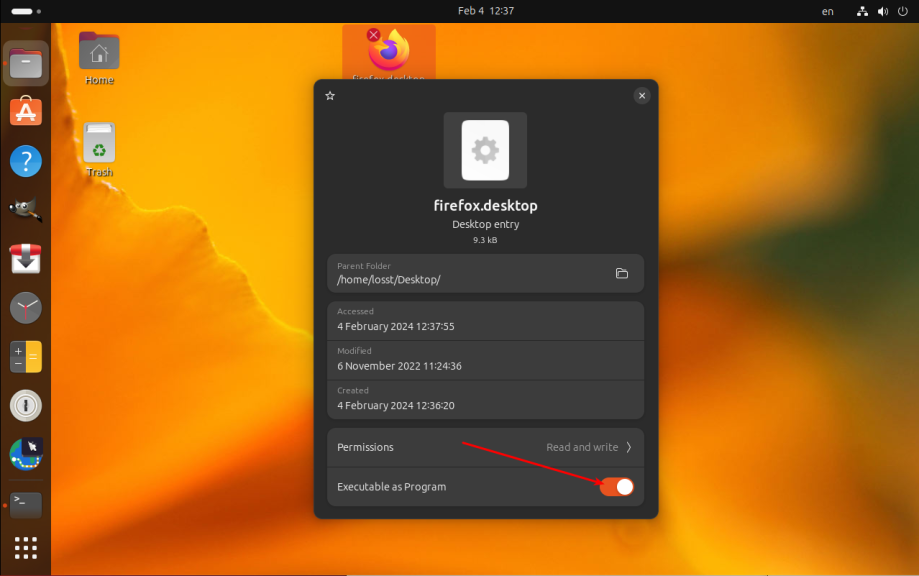
После этого вы увидите другую ошибку с сообщением "Untrusted desktop file". Вы можете исправить это, кликнув по нему правой кнопкой миши и выбрав опцию Allow Launching:
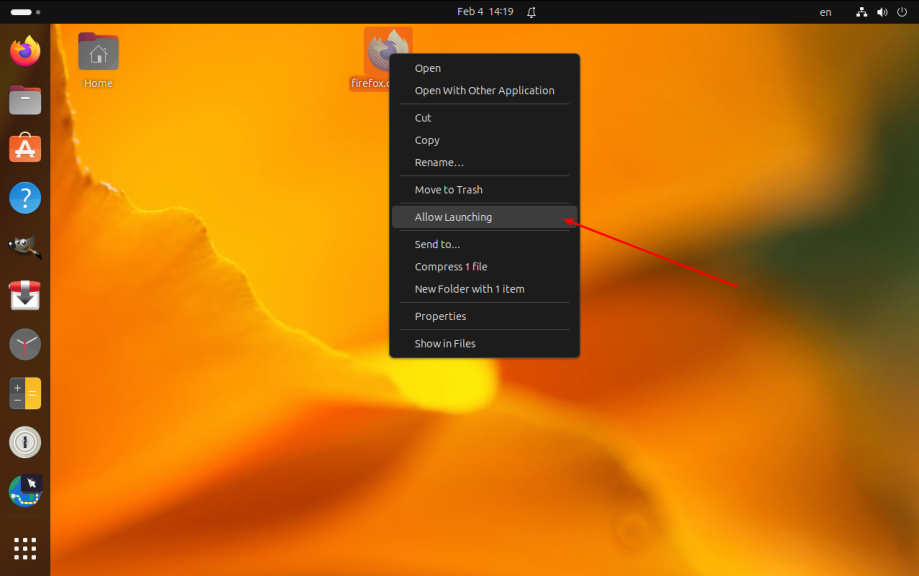
И только после этого вы можете запустить приложение с помощью этого ярлыка. Если вы хотите добавить на рабочий стол ярлык для Flatpak-приложения, вам следует поискать файл *.desktop в /var/lib/flatpak/exports/share/applications, а для приложения Snap - в /var/lib/snapd/desktop/applications/.
2. Ручной способ в командной строке
Если вы хотите добавить ярлык для существующего приложения, в командной строке, это также возможно. Это даже быстрее и удобнее, чем GUI, потому что вы можете использовать автодополнение bash для путей к каталогам и поиска нужного приложения. Я приведу команды, которые создают ярлык для Firefox. Во-первых, скопируйте файл *.desktop из /usr/share/applications в папку Desktop в домашнем каталоге:
cp /usr/share/applications/firefox.desktop ~/Desktop/firefox.desktop
Затем сделайте его исполняемым:
chmod ugo+x ~/Desktop/firefox.desktop
И, наконец, сделайте его доверенным:
gio set ~/Desktop/firefox.desktop metadata::trusted true
После этого вы можете запустить этот ярлык в графическом интерфейсе.
3. Расширение Add To Desktop
Ещё существует расширение, которое добавляет кнопку Add to Desktop в контекстное меню для всех приложений в главном меню. Вы можете установить его здесь. Просто включите переключатель, а затем подтвердите установку, нажав кнопку Install:
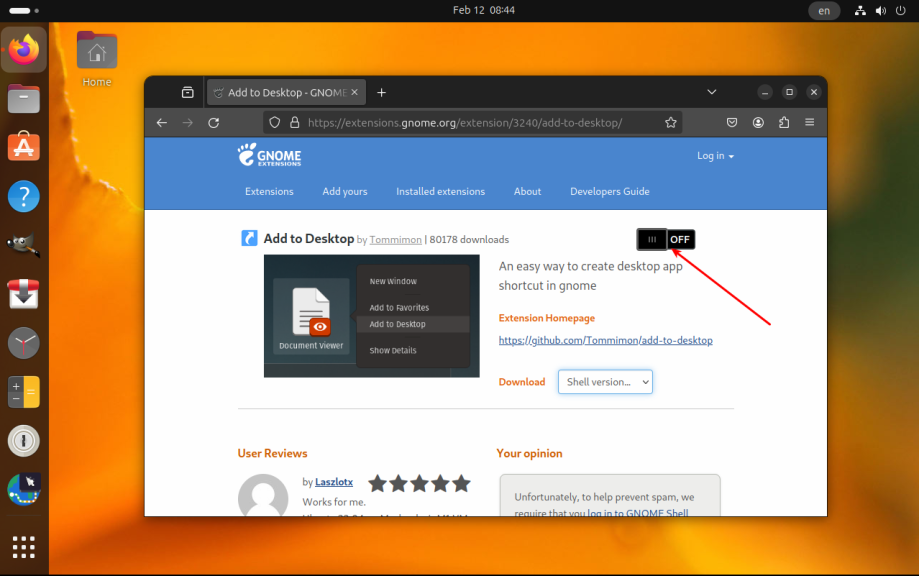
После установки расширения вы можете кликнуть правой кнопкой мыши по значку любого приложения в меню и выбрать пункт Add to Desktop, чтобы создать его ярлык:
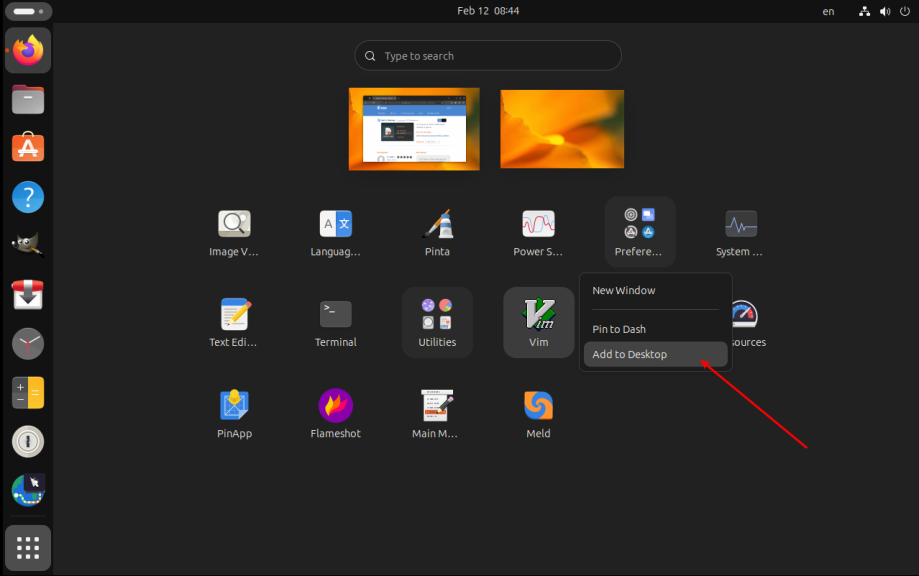
4. Расширение GTK4 DING
Кроме того, существует порт расширения DING на GTK4 и libadwaita, который позволяет создавать ярлыки с помощью перетаскивания приложений из Dash на рабочий стол, а также содержит некоторые другие улучшения. Если вы хотите установить его, вам нужно сначала отключить оригинальный DING. Откройте приложение Extensions, найдите DING и отключите его:
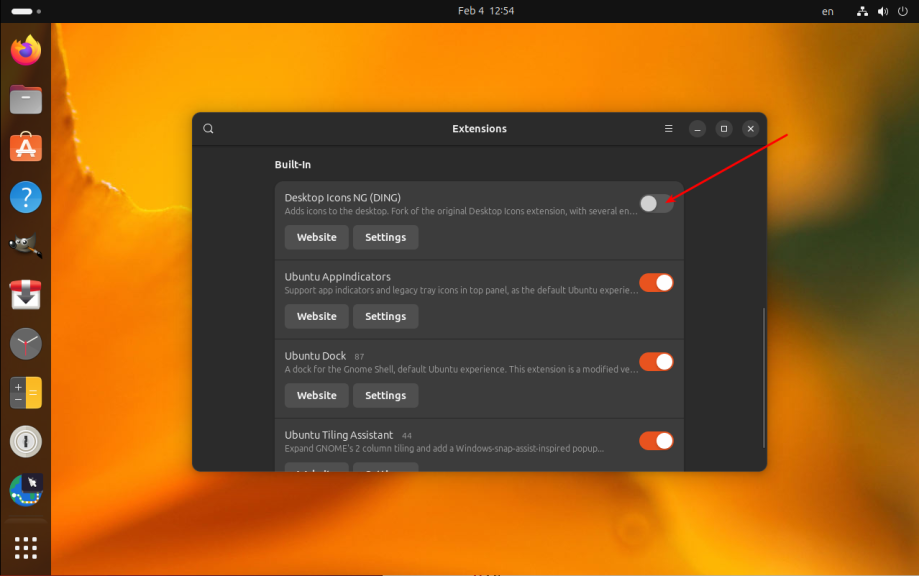
После этого установите GTK4-DING с сайта extensions.gnome.org. Если ваш браузер уже настроен на установку расширений, вы можете просто включить его на странице расширений, а затем подтвердить установку, нажав кнопку Install:
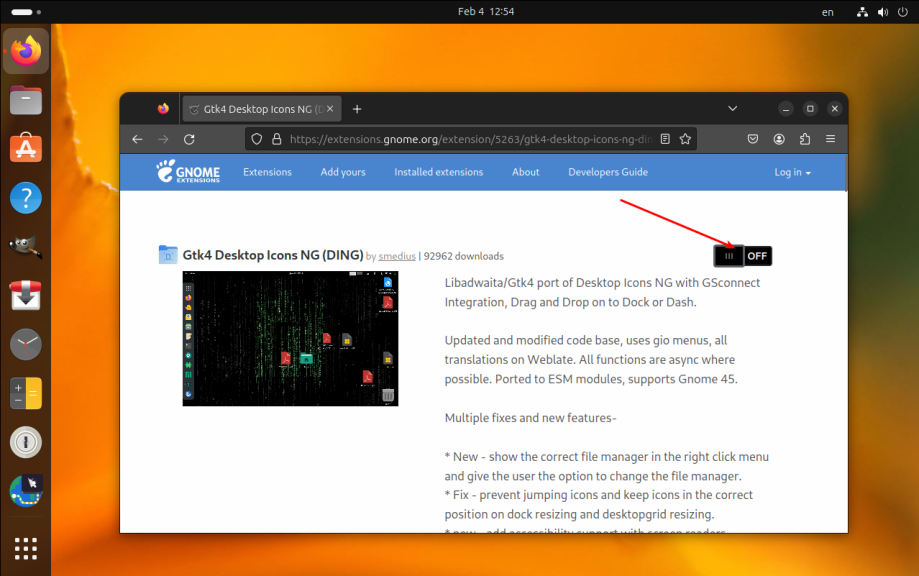
После этого вы можете создавать ярлыки для приложений, перетаскивая значки приложений из панели Dash. Просто нажмите Shift, перетащите приложение на рабочий стол, отпустите, и его ярлык сразу же появится:
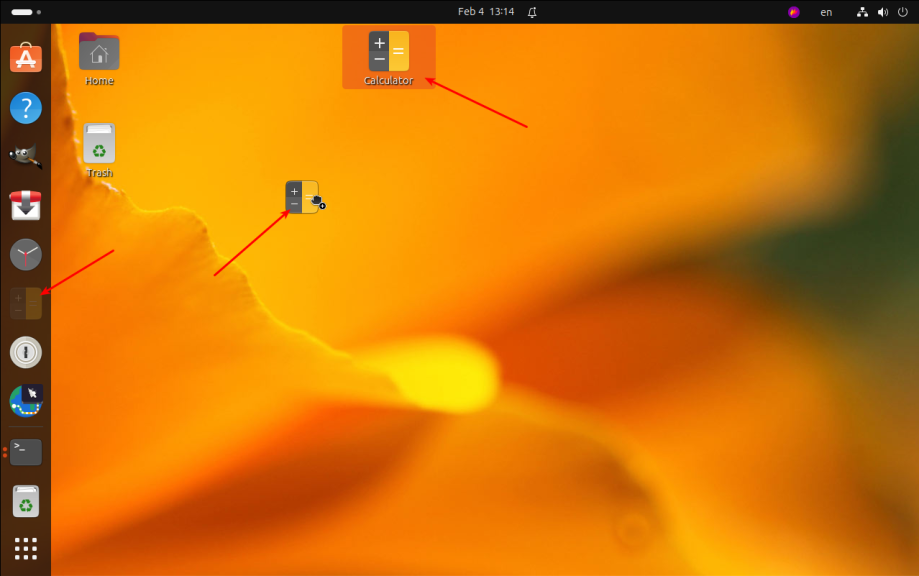
Вам даже не нужно менять его разрешения или разрешать запуск. Ярлык будет работать по умолчанию.
Как создать свой ярлык в Linux
Если у вашего приложения нет файла *.desktop или вы хотите создать собственный файл *.desktop с определенными параметрами запуска, это очень просто. Вот примерный синтаксис такого файла:
[Desktop Entry]
Version=1.0
Name=<name>
Comment=<description>
Exec=<executable_file_and_options>
Icon=<icon_path>
Terminal=false
Type=Application
Categories=<categories>
Здесь самый важный параметр это Exec. Он указывает путь к исполняемому файлу приложения и параметры запуска. Если вы хотите видеть иконку приложения, вам также необходимо указать путь к ней. Иконки для всех установленных приложений находятся в /usr/share/icons/. Иконки для Flatpak-приложений экспортируются в /var/lib/flatpak/exports/share/icons, а для Snap - /var/lib/snapd/desktop/icons.
Например, давайте создадим еще один ярлык запуска для Firefox, который будет запускать браузер в режиме инкогнито. Путь к исполняемому файлу - /usr/bin/firefox --private-window, а иконка - /usr/share/icons/hicolor/256x256/apps/firefox.png. Если вы хотите добавить этот ярлык в главное меню или панель Dash, вам следует поместить его сначала в ~/.local/share/applications/, а затем на рабочий стол.
vi ~/.local/share/applications/firefox-private.desktop
[Desktop Entry]
Version=1.0
Name=Firefox Private
Comment=Firefox in private mode
Exec=/usr/bin/firefox --private-window
Icon=/usr/share/icons/hicolor/256x256/apps/firefox.png
Terminal=false
Type=Application
Categories=Internet
Сохраните файл и убедитесь, что он появился в главном меню и его можно запустить:
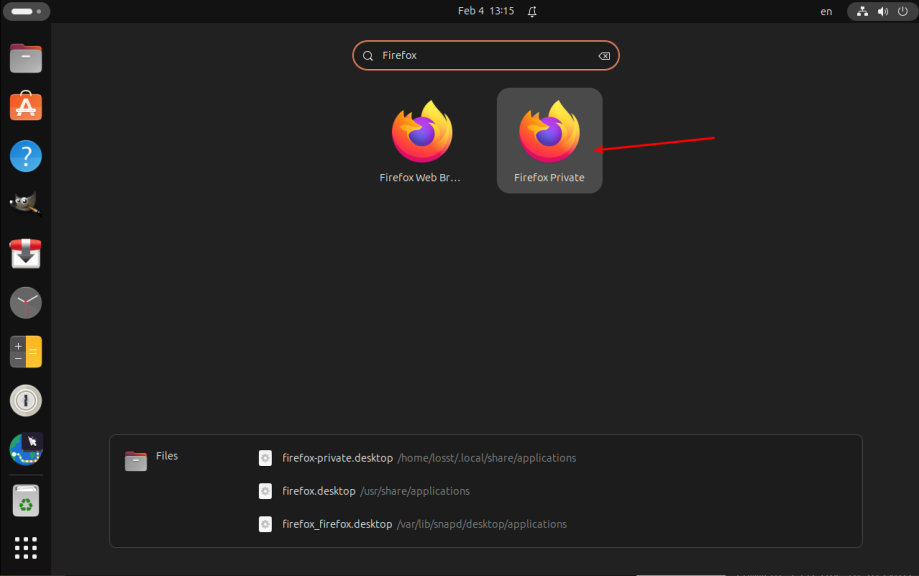
После этого вы можете скопировать этот ярлык на рабочий стол, как описано выше, дать ему все разрешения и запустить ваше приложение с рабочего стола.
Если вы не хотите редактировать файлы ярлыков вручную, вы можете использовать редактор меню GNOME alacarte для создания ярлыка в Ubuntu. Для установки alacrate в Ubuntu выполните следующую команду:
sudo apt install alacarte
Затем запустите приложение и нажмите кнопку New Item:
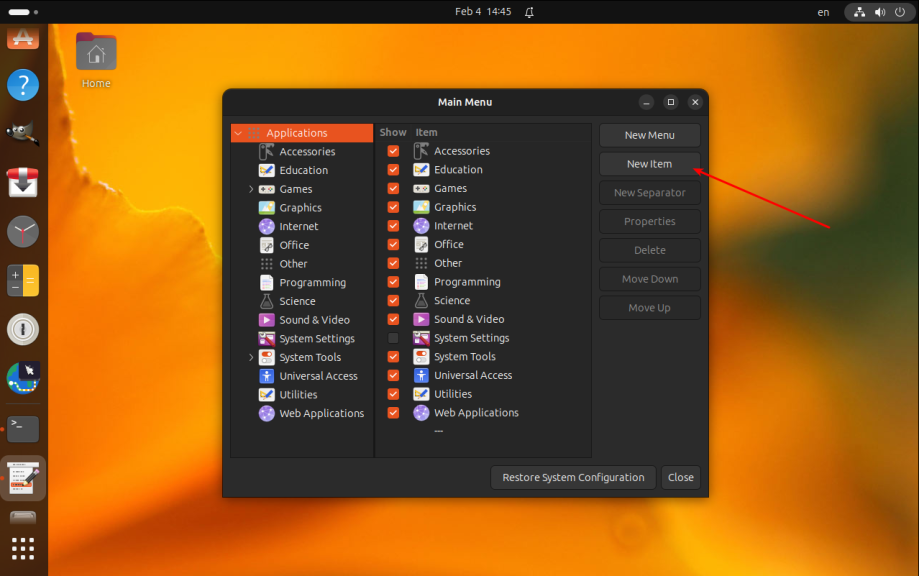
Здесь вы можете указать имя, исполняемый файл с опциями, комментарий и иконку:
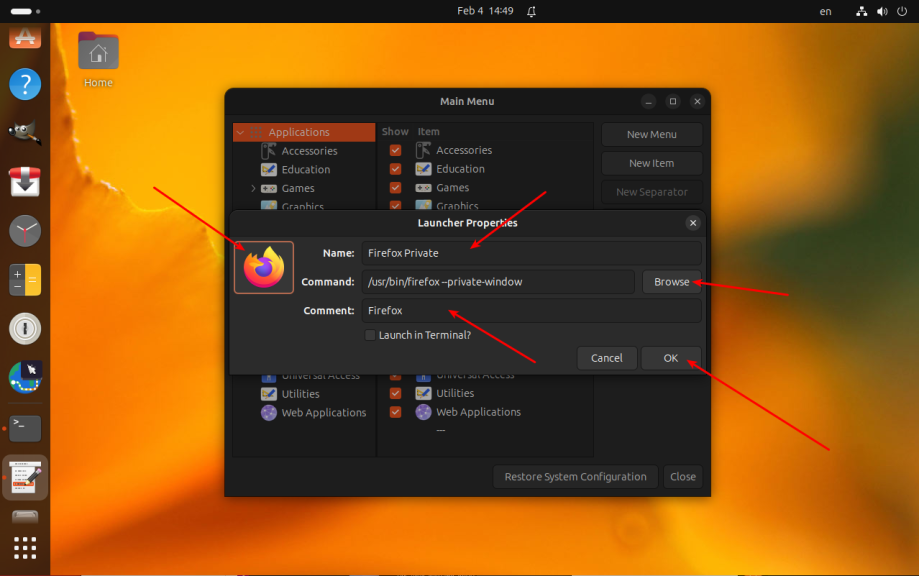
Заполните всю необходимую информацию и нажмите кнопку OK. Новый ярлык появится в меню, а файл *.desktop будет помещен в ~/.local/share/applications/. Таким образом создание ярлыка Ubuntu выглядит очень просто.
Выводы
В этой статье я показал, как создать ярлык приложения в Ubuntu или других дистрибутивах Linux использующих GNOME. Как вы видите, GNOME движется в сторону простоты и стремится приучить пользователей не размещать ярлыки приложений и файлы на рабочем столе. Для этого есть панели, меню приложений, закладки и так далее. Тем не менее, это все еще возможно, и вы можете использовать свою операционную систему Linux так, как вам хочется.